iMyFone Ultrarepair 能夠在 Windows 11/10/8/7 和 macOS 10.9~ 13 等各種不同電腦型號中,幫您輕鬆修復 FB 照片畫質!
很多人都會在社群平台上分享日常生活的照片,以向親友更新自己的近況。可是,因Facebook照片上傳限制,用戶們紛紛表示即使在Facebook上傳高畫質照片或影片,卻在瀏覽時發現畫質大大下滑,並非以原檔的像素呈現。
別擔心~ 我們將在這篇教學內容向你說明修復FB照片/影片畫質的方法,讓你向世界展示你最美好的一面!
為什麼我的FB看照片模糊?
每一張照片都有固定的長寬比和像素,當你在Facebook上傳高畫質圖檔,該組數字有可能會被其他因素壓縮或修改,導致你在FB看照片模糊。我們找出了幾個常見的原因,以替你分析FB照片或影片畫質差勁的問題。
- 你所上傳的圖片未達Facebook最小尺寸,因此FB會將其拉伸,導致照片變形或模糊
- 你所上傳的圖片超過30MB,而Facebook會將其壓縮以節省平台船流量
- 上傳照片時網路連線不佳,未將檔案的所有資訊順利上傳至Facebook,導致畫質模糊
- 你所上傳的照片不符合Facebook支援的檔案類型:JPEG、GIF、PNG
如何修復FB照片或影片畫質差的問題?
為避免你的多媒體檔案在臉書上畫質有落差,我們建議你使用標準的尺寸、像素、分辨率等在Facebook上傳高畫質的影片或圖片。如果你手上的原檔品質本就不佳,我們也會介紹一款超強的修復工具,以讓你的提升照片和影片的清晰度。
方法1 在Facebook上傳HD高畫質
Facebook本身內建了「高畫質」的設定,以確保用戶所上傳的影片和照片都是高清且品質佳的。這就表示,倘若你沒有啟用「高畫質」的上傳選項,你可能就會發現FB看照片模糊了。iOS和Android裝置的操作路徑有些許不同,你可以根據以下的步驟進行操作。
對於iOS用戶:
步驟1.開啟Facebook程式後,點擊介面右下角的「漢堡包」圖示,然後依序點擊「設定和隱私」>「設定」。
步驟2.往下滑動找到「媒體和聯絡人」的欄位後,點擊「影片和相片」。
步驟3.最後,分別在影片設定和相片設定啟用「上傳高畫質」的功能即可。
步驟4.完成後,將程式關閉並重啟,你就能解決FB照片畫質差的問題了。
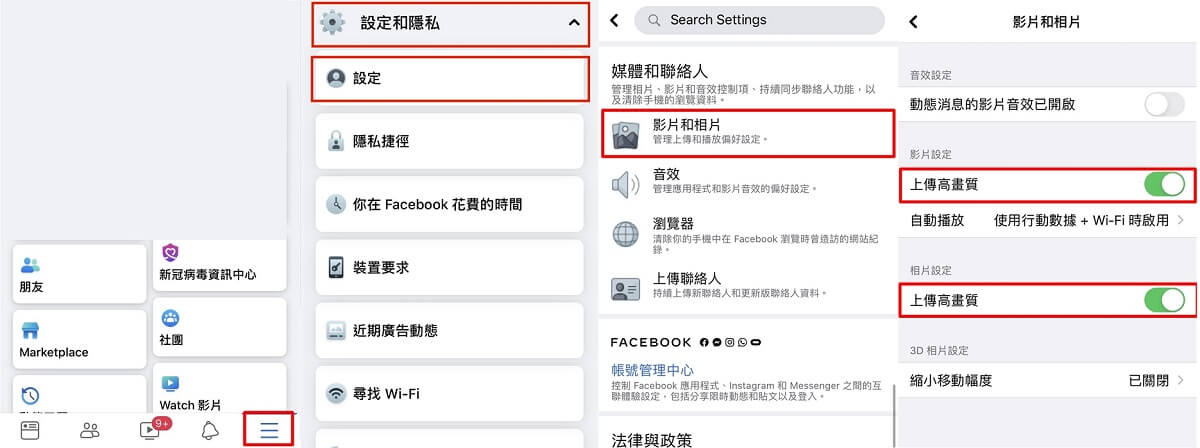
對於Android用戶:
步驟1.開啟Facebook程式後,點擊介面右下角的「漢堡包」圖示,然後點擊「設定」>「媒體和聯絡人」選項。
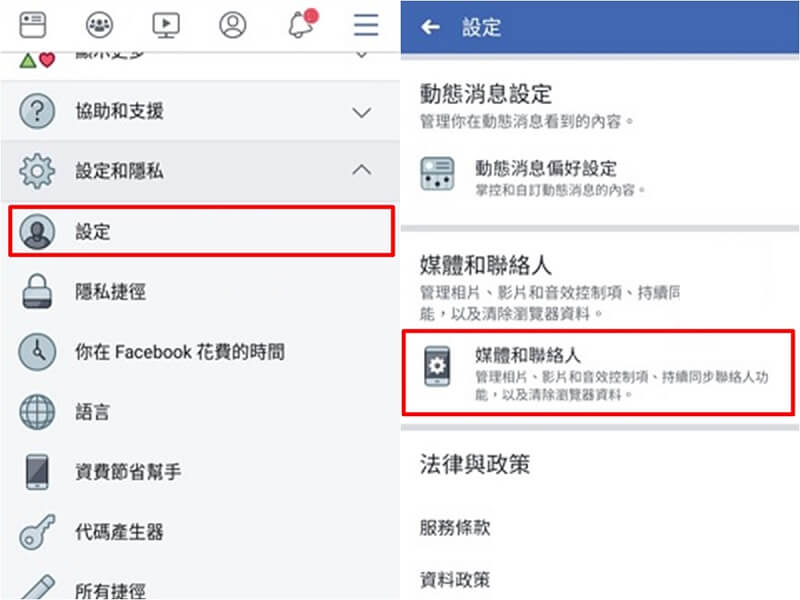
步驟2.啟用「上傳高畫質相片」和「上傳高畫質影片」的功能即可。
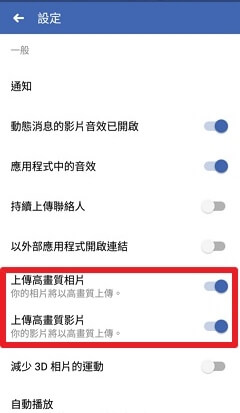
步驟3.完成後,重新啟動FB程式以查看問題是否已被解決。
方法2 最優化手機的相機設定
除了基本的通訊聯絡,許多人都會使用智慧手機拍照和錄影,而且效果還不輸專業的單眼相機!如果你想要充分利用手機的相機功能,以在Facebook 上傳高畫質的多媒體檔案,那你就需要優化其中的設定了。
當你在傳輸照片至FB時網路連線不穩定,高畫質的圖像和影片並不會被壓縮至模糊。簡而言而,即使你丟失了部分像素,超高畫質的檔案仍可以保留不錯的質量。
如果你是iOS用戶:
步驟1.前往手機的「設定」>「相機」。
步驟2.點擊「錄影」選項,並將其設定調整為你想要的畫質和格率即可。
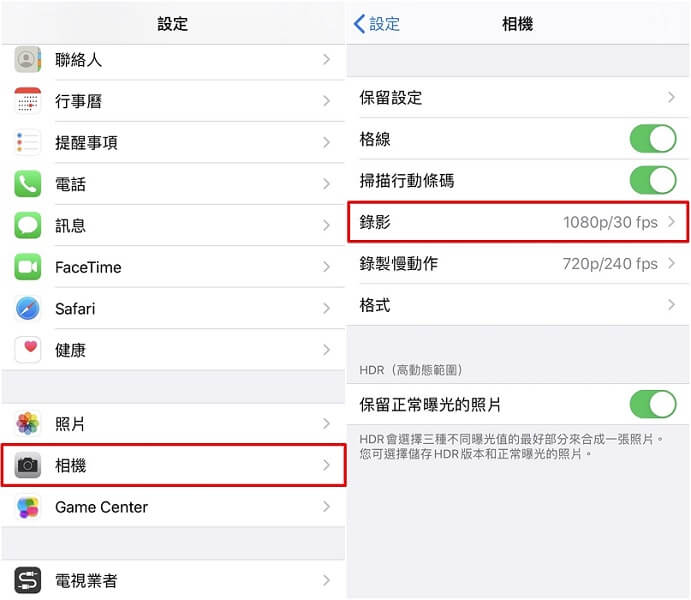
如果你是Android用戶:
步驟1.開啟「相機」程式並點擊「設定」(齒輪)按鈕。
步驟2.接著,你就可以逐一調整「相片大小」和「影片大小」了。
步驟3.完成後,你也可以將相機鏡頭轉至前置鏡頭,並再次點擊「設定」以調整前置相機的設定。
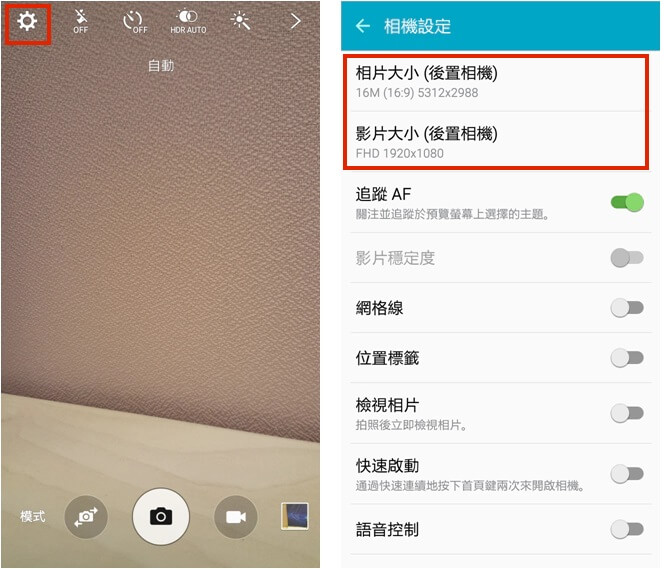
方法3 使用修復工具提升FB照片畫質
如果你所收到的照片和影片畫質不好,或是你使用較低的像素、尺寸設定做拍攝,卻在上傳後發現FB看照片模糊,是否還有辦法可以解決問題呢?當然可以~我們推薦你使用iMyFone UltraRepair快速救援各種多媒體檔案,不管是損毀、低畫質、低飽和度等都能一鍵修復!
這款修復工具使用智慧技術修復圖片、影片和文檔,支援檔案格式類型繁多,包括JPEG、JPG、MOV、MP4等,救援成功率極高。此外,它也允許批量修復多張照片或影片,節省更多不必要的等待時間。
只需要3個步驟即可輕鬆救援FB照片或影片畫質,以下為iMyFone UltraRepair簡單易懂的操作步驟:
步驟1.在電腦下載並安裝iMyFone UltraRepair,然後依據你的檔案類型,點選主介面左側的「影片修復」或「圖片修復」按鈕。
步驟2.我們以「照片修復」為例。點擊「加入圖片」以匯入你想要提升畫質的檔案後,你就會看到圖檔縮圖、照片大小、解析度等資訊。
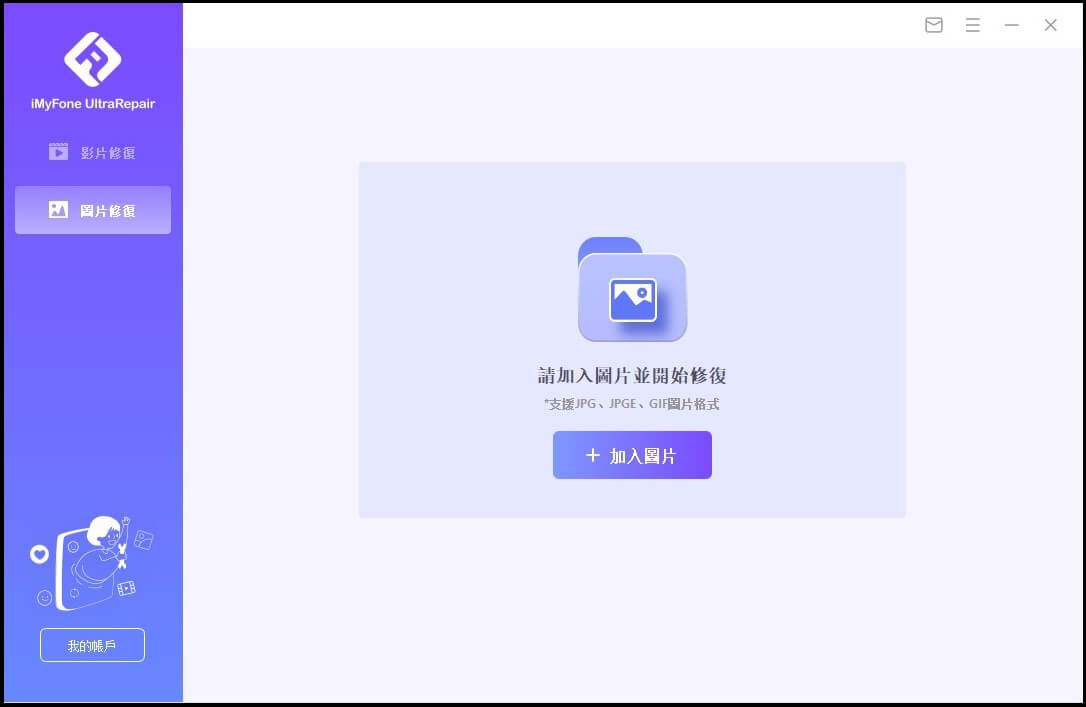
步驟3.點擊「修復」以進行批量救援動作。耐心等待一陣子後,你就會看到修復成功的資訊,而你也可以將它們下載並儲存到想要的位置了。
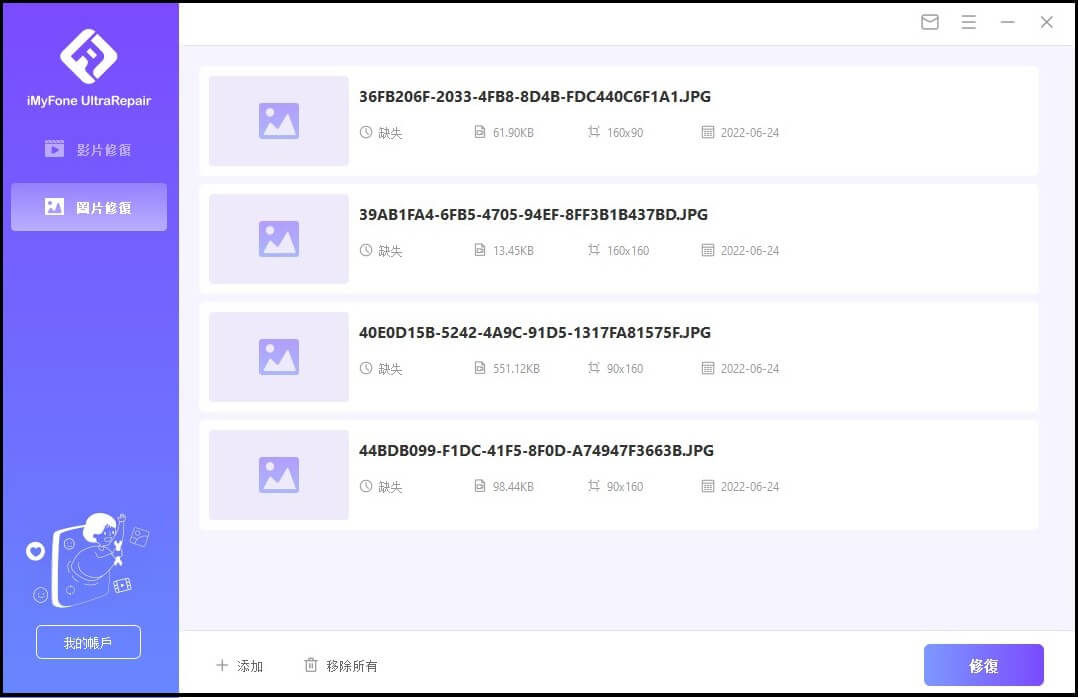
確保FB照片或影片畫質佳的實用提示
雖然你可以使用以上的方法解決FB看照片模糊的問題,但你也可以透過以下幾點,確保未來所上傳的多媒體檔案都處於最佳狀態。
- 確保你所上傳的照片有2048或以上的像素尺寸
- 確保你已經啟用FB的「高畫質」選項
- 如果你想要上傳Facebook封面照,最佳尺寸為 851x315
- 拍攝照片時站好定位,避免小動畫導致本身照片模糊
- 拍攝照片或影片時,點擊你想要聚焦的物品以確保畫面清晰
- 定期清理相機鏡頭,以避免被灰塵覆蓋
結語
想要確保FB照片畫質高?以上就是你的最強解決方案!如果你不滿意你所拍攝的照片和影片,那就可以使用iMyFone UltraRepair輕鬆修復品質,以在Facebook上傳高畫質的檔案了。希望我們的教學能夠幫到你,也希望大家盡情拍攝日常的大小事並分享到FB去吧~






